AdobePremiereでオーディオをビデオに同期する方法

生のデジタル一眼レフビデオクリップのネイティブサウンドには魅力がありますが、プロが録音したサウンドが生み出す制作価値の違いは忘れられません。すべての映画とテレビ番組は、ビデオとサウンドを別々に取得します。優れたサウンドと画像が一緒になって、お気に入りの作品をとても没入感のある爽快なものにします。

Canvaは、グラフィックデザインの専門知識がなくても、グラフィックを作成したい人にとって素晴らしいツールです。そのカスタムテンプレートは、ドラッグアンドドロップインターフェイスとともに、簡単に習得でき、楽しく使用できます。
このソフトウェアの無料バージョンは、多くのオプションと機能を提供し、ペニーを費やすことなくプロのデザインを作成するのに役立ちます。ただし、CanvaProに は特典が不足していません。
私たちは、CanvaでProを利用することの最大のメリットに光を当てるためにここにいます。そして、それがあなたのお金の価値があるかどうかを判断するのに役立ちます。
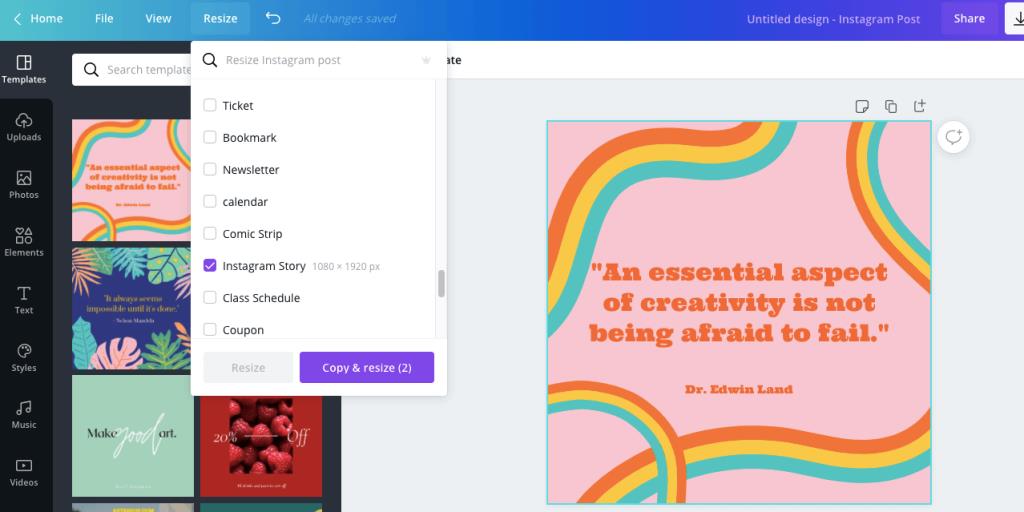
通常、Canvaで新しいデザインの作業を開始するときは、Instagramの投稿、ポスター、YouTubeビデオなど、好みのデザインタイプを選択します。デザインのタイプによって、ワークスペースのサイズが決まります。
Canvaの無料バージョンでは、タイプを選択して作成を開始すると、そのサイズにほぼコミットします。
しかし、作業の途中で、投稿をInstagramではなくFacebookに送信することにした場合は、行き詰まります。これは、最初からやり直すか、何らかの方法で1つのデザインから別のデザインにコピーする必要があることを意味します。
ただし、Proバージョンでは、画面の左上隅にあるMagicResizeツールを使用できます。数回クリックするだけで、他のサイズで作成したものの複製を作成できます。これらのコピーでは、フィット感を高めるためにいくつかの要素を移動する必要がある場合がありますが、基本的なレイアウトはそのままです。
同じものを複数のソーシャルメディアプラットフォームに投稿する予定がある場合、これは非常に時間の節約になります。もう1つの例は、Webサイトのヘッダー、レターヘッド、プレゼンテーションなど、同じブランドを表す複数の資料を作成する場合です。
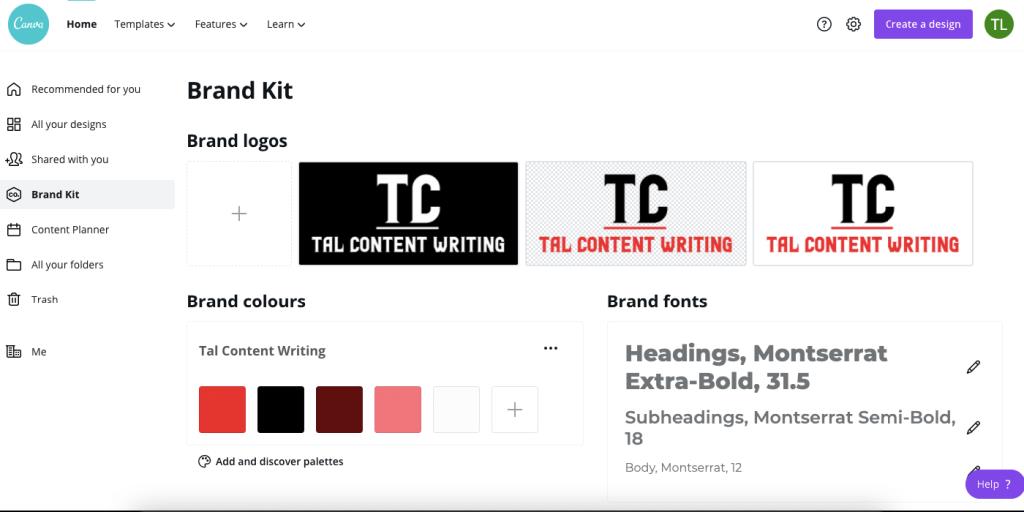
ブランド表現のトピックを続けるために、CanvaProはブランドキットと呼ばれる素晴らしいツールを提供しています。ソフトウェアを使用して1つのクライアントの画像とビデオを作成する場合、これは便利です。Canvaを使用して中小企業としての宣伝を行い、まとまりのある外観にしたい場合にも非常に役立ちます。
この機能を使用すると、ブランドの色やフォントだけでなく、すべてのロゴを1か所に追加できます。その後、数回クリックするだけで、同じブランドに一致するように任意のデザインを適応させることができます。
あなたは、単にに行くスタイル、左側のタブブランドの色やフォントをクリックし、画面上の変換を見て。
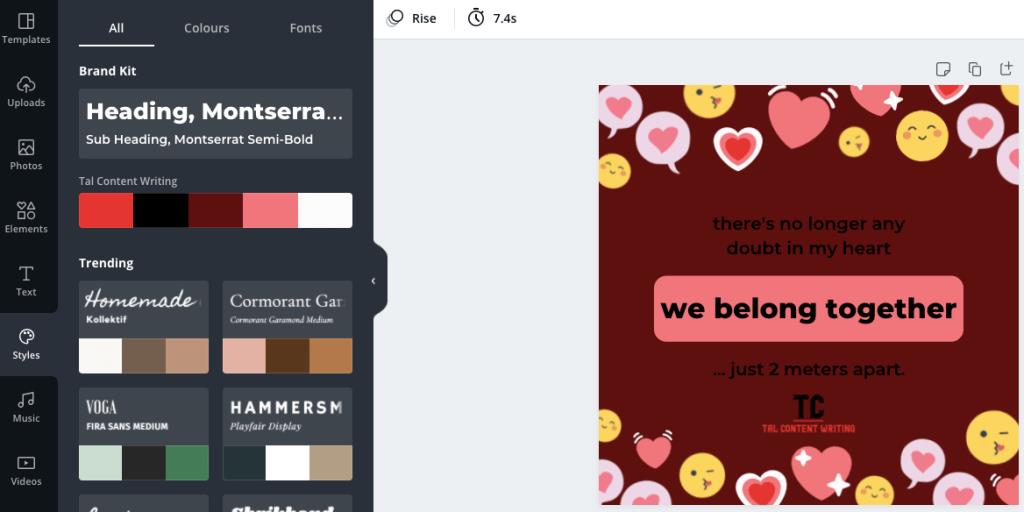
ブランドキットにアップロードするロゴには、左側の[ロゴ]タブからもアクセスでき ます。チームで作業する場合、これらすべてがさらに便利であり、すべての設計が同じ型に適合する必要があります。
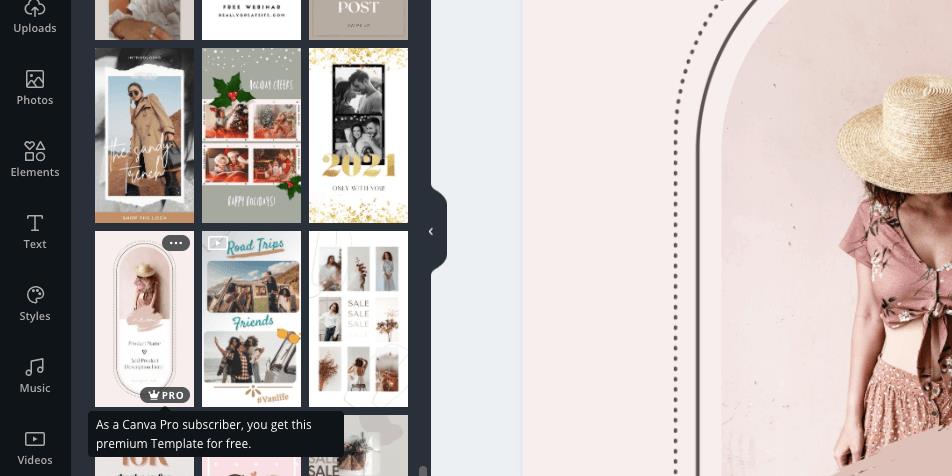
Canvaを定期的に使用する人にとって、テンプレートはもう1つの大きな時間の節約になります。彼らはあなたのデザインを始めるための良い基盤をあなたに提供し、あなたがゼロの努力でCanvaでデザインを作成するのを助けます。
Instagramストーリーから履歴書まで、ほぼすべての状況に対応するテンプレートを見つけることができます。これらは、何かを最初から設計する必要があるという考えに圧倒されたときに非常に役立ちます。これらは無料バージョンで利用できますが、Proバージョンではさらに多くの選択肢があります。
さらに、Proアカウントは、デザインを充実させることができる多数のアセットへのアクセスを開きます。これには、400万枚を超える写真のほか、多数のステッカー、フォント、および追加のアニメーションが含まれます。
最大の違いは、選択できる選択肢がはるかに多いため、ビデオとサウンドにあります。Proアカウントは、検索オプションを使用するときに、ニーズに合ったアセットを正確に見つけるのにも役立ちます。特定の単語を探すと、複数の使用可能な結果が得られます。
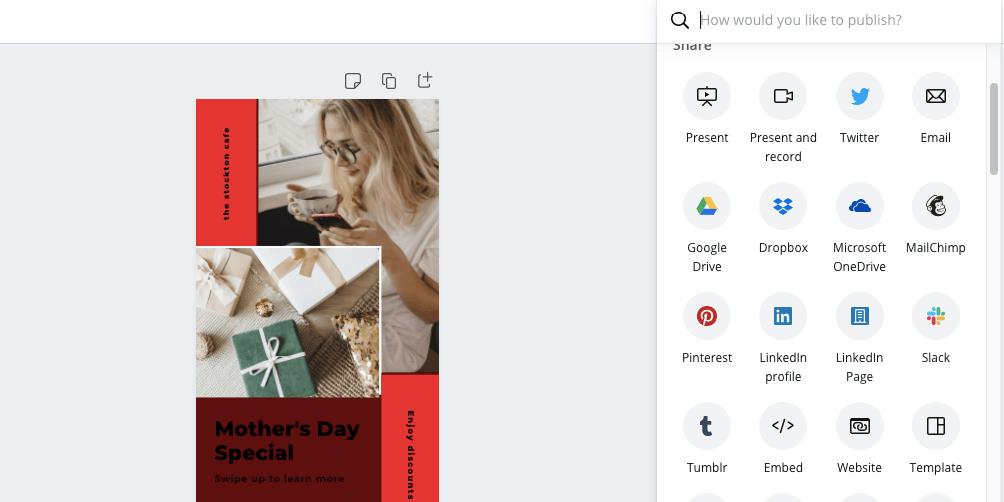
長い間ソフトウェアを使用していて、その機能のほとんどに精通しているCanvaユーザーは、カスタムテンプレートを作成できるProオプションを高く評価するでしょう。
これにより、ニーズに合わせて特別に調整されたいくつかのテンプレートを作成できます(ブランドの色、フォント、ロゴのすべてを含む)。また、使用するたびにテキストや画像を変更することもできます。
無料版では、既存のデザインを複製する場合、これを回避する方法があります。ただし、テンプレートを作成することにより、将来の使用のために保持したいものを誤って上書きしないようにします。これは、チームが同じアカウントを使用している場合に便利です。
デザインをテンプレートに変換するオプションは、[ダウンロード]ボタンの横にあります。3つのドットをクリックし、[すべて表示]をクリックします。次にそのデザインを選択するときは、テンプレートを編集するか、テンプレートとして使用できます。これは、元のデザインには影響しません。
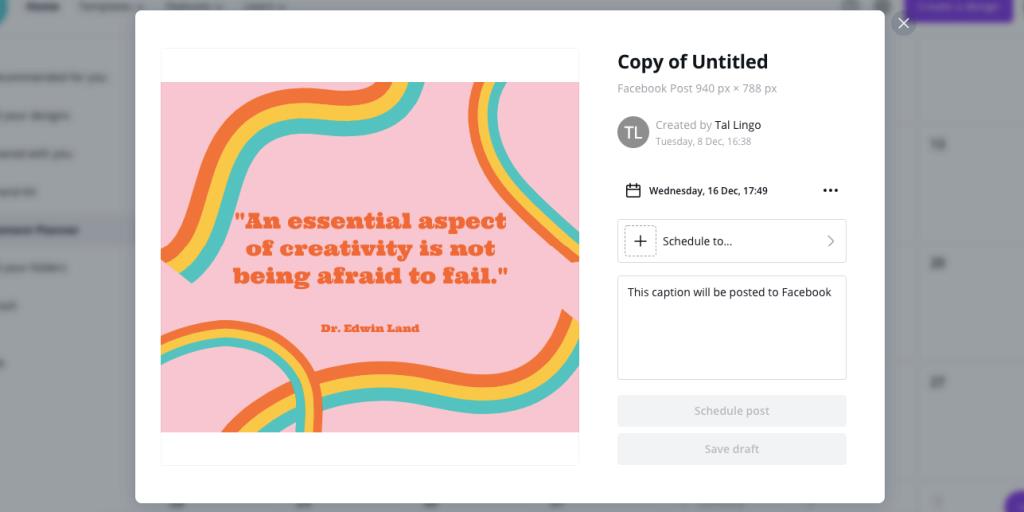
Canvaの最大の強みの1つは、Instagram、Facebook、Twitter、LinkedIn、Pinterestなどのソーシャルメディア向けにデザインすることです。したがって、ソフトウェアがこれらのプラットフォームに直接投稿できるようにすることは意味があります。これは、無料バージョンですでに実行できます。
ただし、Proアカウントでは、これらの投稿をスケジュールして、ソーシャルメディアゲームをまったく別のレベルに引き上げることもできます。さらに、Canva Content Plannerを使用すると、事前に計画を立てて、投稿スケジュールのギャップを見つけることができます。
残念ながら、スケジューラーはすべてのプラットフォームをカバーしているわけではなく、たとえばInstagramはひどく欠けています。そのためには、複数のプラットフォームへの投稿をスケジュールできるサードパーティのアプリを使用する必要があります。
無料のCanvaアカウントには提供できるものがたくさんあり、場合によってはそれ以上必要ないこともあります。美しいテンプレート、さまざまなアセット、および制限されている場合でも探索できる多くの機能があります。
Canva Proは、ブランドの色やテンプレートとのコラボレーションを容易にするため、チームにとって優れたツールです。より大きなストレージスペースや、より多くのフォルダを作成する機能については触れていません。これは、コラボレーションにも役立ちます。
主な違いは、サイズを変更するか、すぐに最適な画像を見つけるかどうかにかかわらず、時間を節約することです。これは、投資する価値があります。
Canva Proは月額12.95ドルからご利用いただけます。その価格は、チームの規模に応じて高くなります。それでもわからない場合は、いつでも30日間の無料トライアルを利用できます。
生のデジタル一眼レフビデオクリップのネイティブサウンドには魅力がありますが、プロが録音したサウンドが生み出す制作価値の違いは忘れられません。すべての映画とテレビ番組は、ビデオとサウンドを別々に取得します。優れたサウンドと画像が一緒になって、お気に入りの作品をとても没入感のある爽快なものにします。
セピア色の画像の魅力は、19世紀以来、暖かく茶色がかった色合いで一般の人々を魅了してきました。もともと写真を保存することを目的としていたセピアプロセスは進化し、デジタル時代に新しい聴衆を見つけました。
あなたがプロのデザイナー、写真家、あるいはビデオゲーム開発者でさえあるなら、あなたは較正されたモニターを持っている必要があります。しかし、モニターを調整することはどういう意味ですか?そして、なぜあなたはそれをする必要がありますか?
あなたは一日中デザインしていますが、デフォルトのGIMPフォントに満足していませんか?あなたのデザインのために素晴らしいフォントを手に入れることはあなたの心配の最も少ないはずです。ありがたいことに、お好みのフォントをWebからダウンロードして、GIMPにインストールできます。
YouTubeで動画の広告を作成することは、他のソーシャルメディアサイトと比べてもそれほど違いはありません。ただし、正しく理解することは非常に重要です。結局のところ、この非常に人気のあるプラットフォームでお金や露出を無駄にしたくはありません。
ほとんどの人にとって、デジタルメディアはあなたの日常生活の一部です。しかし、私たちはそれがどのように作成されるかについて常に考えているわけではありません。
Adobesの写真編集ソフトウェアであるPhotoshopは、Webで入手できます。同社はAdobeMax 2021イベントでニュースを発表し、CreativeCloudの推進を続けました。PhotoshopをWebで利用できるため、アプリをダウンロードしたり開いたりしなくても、さまざまなタスクを実行できます。
モーショングラフィックスは、すべてのプロジェクトでその役割を果たします。字幕、クローズドキャプション、派手なオーバーレイの形で、視聴者にいいね、コメント、購読を呼びかけます。アドビがEssentialGraphicsパネルの最初のバージョンを提供してくれた2017年まで、私たちのほとんどは自分たちで汚い仕事をしなければなりませんでした。
Adobeスイートは、アニメーション用のアプリがなくても完成するでしょうか?信じられないかもしれませんが、2Dアニメーションは必ずしもAdobeの操舵室の一部ではありませんでした。
Photoshopがスマートフォンよりも優れていることはたくさんあります。写真を抽象芸術に変えることもその一つです。
ビデオファイルのオーディオ部分のみを保持しますか?あなたはあなたのビデオからオーディオを抽出することによってそれを行うことができます。この抽出プロセスを実行するための多くのサードパーティアプリと組み込みツールがあります。
組み込みのキーイングプラグインであるKeylightのコア設定がわかれば、AfterEffectsで緑色または青色の画面を使用して背景をキーアウトするのがはるかに簡単になります。
動画をさらに強化するために動画に追加したい音楽はありますか?必要なのは基本的なビデオエディタだけで、コンピュータ上の任意のビデオに任意の音楽を追加できます。
おそらく、PremiereProにデフォルトで用意されているすべてのキーボードショートカットに精通しているはずです。なぜあなたはそうしないのですか?提供されているホットキーのリストは、バランスが取れており、古くからあり、保持が簡単です。
Google Polyは、3Dオブジェクトを共有してアクセスしたいユーザーにとって最高の選択肢です。2017年の開始以来人気のある仮想現実および拡張現実アプリケーションで使用するための数千の3Dオブジェクトを含むライブラリへの無料アクセスを提供します。
学習できる便利な画像編集タスクの1つは、画像のサイズを変更する方法です。非常に基本的なことですが、重宝します。画像のサイズを変更したい場合がたくさんあります。
Pinterestのアイデアピンは、クリエイターが刺激的なコンテンツを作成し、プラットフォーム上でコミュニティと交流するための優れた方法を提供します。ストーリーピンとは異なり、アイデアピンは長持ちし、24時間後に消えることはありません。
Tabletop Simulator(TTS)で友達と遊ぶゲームを作成することを考えたことはありますか?あるいは、ゲームのプロトタイプを作成してオンラインでプレイテストしようとしている卓上ゲーム開発者かもしれません。
FacebookからLinkedIn、Redditに至るまで、数年ごとに新しいソーシャルメディアプラットフォームが登場し、注目を集め、インターネットスターになっているようです。最新の候補はOnlyFansです。
生のデジタル一眼レフビデオクリップのネイティブサウンドには魅力がありますが、プロが録音したサウンドが生み出す制作価値の違いは忘れられません。すべての映画とテレビ番組は、ビデオとサウンドを別々に取得します。優れたサウンドと画像が一緒になって、お気に入りの作品をとても没入感のある爽快なものにします。
Canvaは、グラフィックデザインの専門知識がなくても、グラフィックを作成したい人にとって素晴らしいツールです。そのカスタムテンプレートは、ドラッグアンドドロップインターフェイスとともに、簡単に習得でき、楽しく使用できます。
セピア色の画像の魅力は、19世紀以来、暖かく茶色がかった色合いで一般の人々を魅了してきました。もともと写真を保存することを目的としていたセピアプロセスは進化し、デジタル時代に新しい聴衆を見つけました。
あなたがプロのデザイナー、写真家、あるいはビデオゲーム開発者でさえあるなら、あなたは較正されたモニターを持っている必要があります。しかし、モニターを調整することはどういう意味ですか?そして、なぜあなたはそれをする必要がありますか?
あなたは一日中デザインしていますが、デフォルトのGIMPフォントに満足していませんか?あなたのデザインのために素晴らしいフォントを手に入れることはあなたの心配の最も少ないはずです。ありがたいことに、お好みのフォントをWebからダウンロードして、GIMPにインストールできます。
YouTubeで動画の広告を作成することは、他のソーシャルメディアサイトと比べてもそれほど違いはありません。ただし、正しく理解することは非常に重要です。結局のところ、この非常に人気のあるプラットフォームでお金や露出を無駄にしたくはありません。
Adobesの写真編集ソフトウェアであるPhotoshopは、Webで入手できます。同社はAdobeMax 2021イベントでニュースを発表し、CreativeCloudの推進を続けました。PhotoshopをWebで利用できるため、アプリをダウンロードしたり開いたりしなくても、さまざまなタスクを実行できます。
モーショングラフィックスは、すべてのプロジェクトでその役割を果たします。字幕、クローズドキャプション、派手なオーバーレイの形で、視聴者にいいね、コメント、購読を呼びかけます。アドビがEssentialGraphicsパネルの最初のバージョンを提供してくれた2017年まで、私たちのほとんどは自分たちで汚い仕事をしなければなりませんでした。
Adobeスイートは、アニメーション用のアプリがなくても完成するでしょうか?信じられないかもしれませんが、2Dアニメーションは必ずしもAdobeの操舵室の一部ではありませんでした。
Photoshopがスマートフォンよりも優れていることはたくさんあります。写真を抽象芸術に変えることもその一つです。

















